- CentOS를 설치할 PC에 설치해야 되기에 CentOS 설치용 부팅 USB 준비합니다.
- 아래 사이트로 이동해서 ISO 파일을 다운로드합니다.
https://www.centos.org/download/
Download
Home Download Architectures Packages Others x86_64 RPMs Cloud | Containers | Vagrant ARM64 (aarch64) RPMs Cloud | Containers | Vagrant IBM Power (ppc64le) RPMs Cloud | Containers | Vagrant Documentation Release Notes | Release Email | Website End-of-life D
www.centos.org
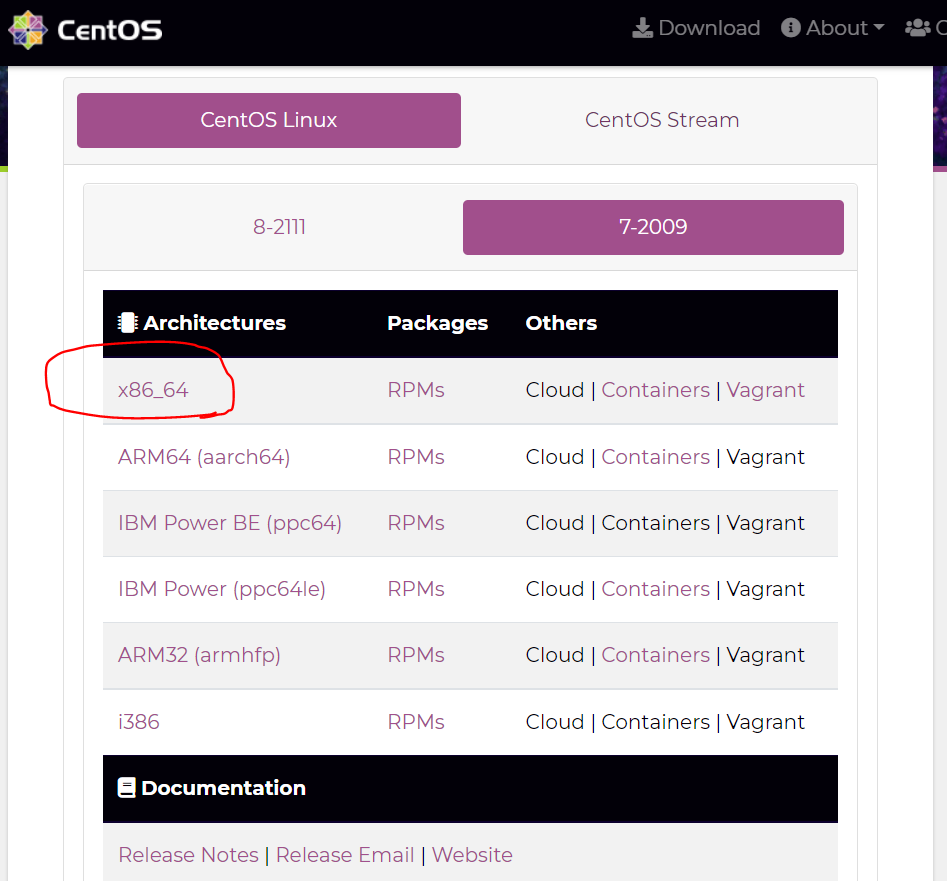
Rufus - 간편하게 부팅 가능한 USB 드라이브 만들기
간편하게 부팅 가능한 USB 드라이브 만들기 Rufus는 USB 메모리 및 플래시 드라이브를 포맷하고 부팅할 수 있도록 만드는 도구입니다. 이 프로그램은 다음 상황에서 유용하게 사용할 수 있습니다:
rufus.ie
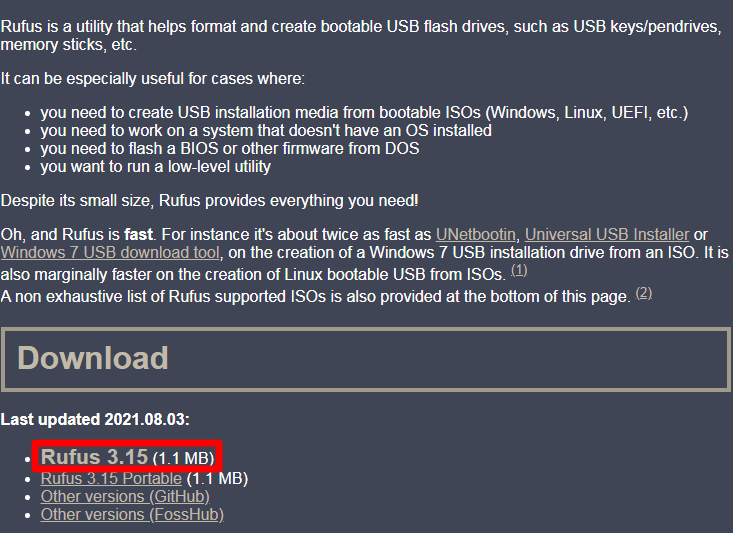
이제 usb를 부팅프로그램으로 만들 것인데 rufus에 다운로드한 iso 파일을 선택하여 포맷해주시면 됩니다.
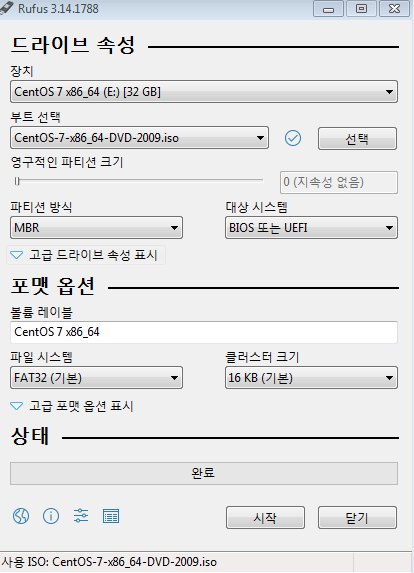
- 포맷이 완료된다면 CentOS를 설치할 PC에 usd를 연결하고, F12나 Del.. PC 마다 다르긴 한데 어쨌든 부팅을 USB에 우선시키게 합니다.
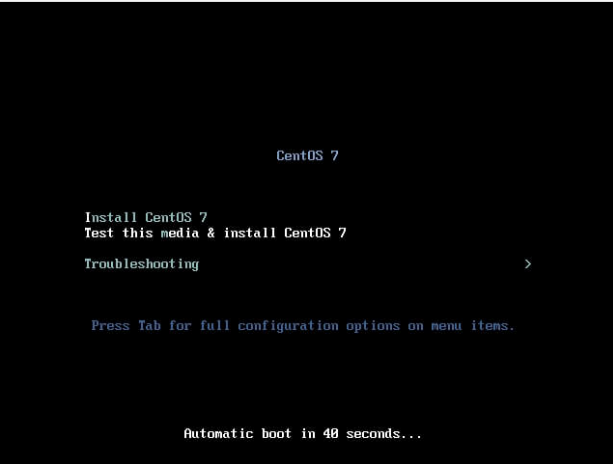
- 언어는 한국어로 선택했고, 설치 요약 진입 후 소프트웨어 선택 클릭 시 아래 화면이 나타납니다.
- 원하는 것을 클릭 후 설치하시면 됩니다. GUI는 필요하지 않아서 기본적인 기능이 담겨있는 기본 웹 서버를 선택했습니다.
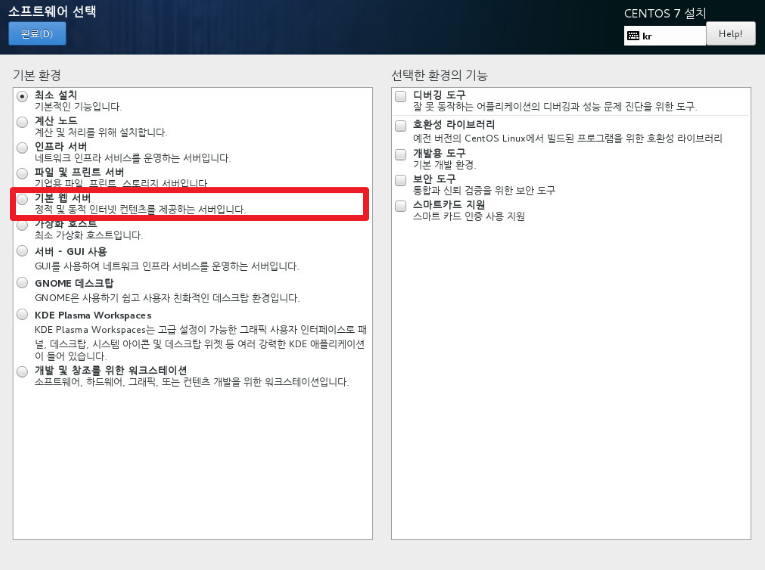
- 설치 요약 진입 후 설치 대상 클릭 시 아래화면이 나타납니다.
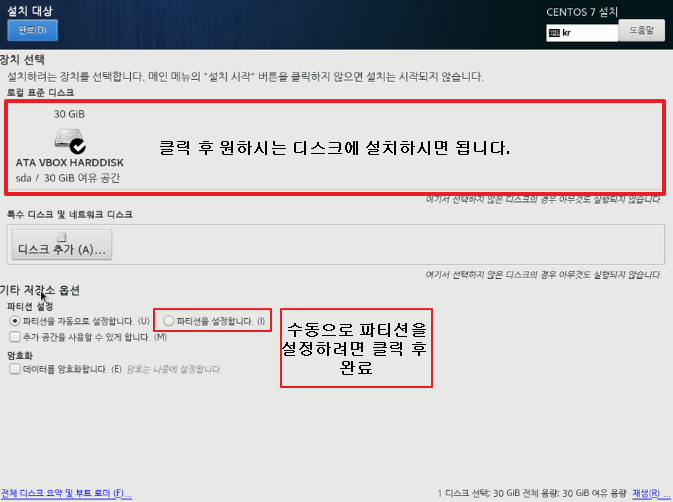
- 구글링으로 알아봤는데 하드 상황에 따라 적절히 할당해주시면 될 듯 합니다.
- 마운트 지점: /home, 30GiB, LVM, ext4
- 마운트 지점: /boot, 500Mib, 표준파티션, ext4
- 마운트 지점: /swap, (권장,램 용량의 2~ 2.5배) => 10GiB , 표준파티션, swap
- 마운트 지점: / , 나머지용량, LVM, ext
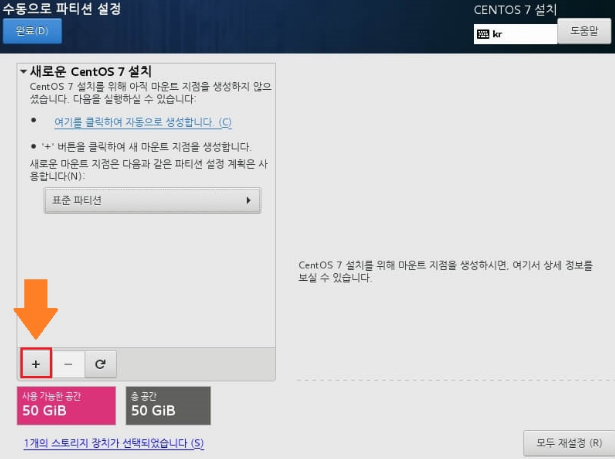
- 고정아이피라면 방식을 수동으로 선택하시고 넷마스크는 범위에 따라 지정하시면 됩니다.
- DNS 서버는 원하시는 것으로 선택하시면 됩니다.
- 구글 DNS : 8.8.8.8, 8.8.4.4
- 클라우드 플레어 : 1.1.1.1
- KT : 168.126.63.1, 168.126.63.2
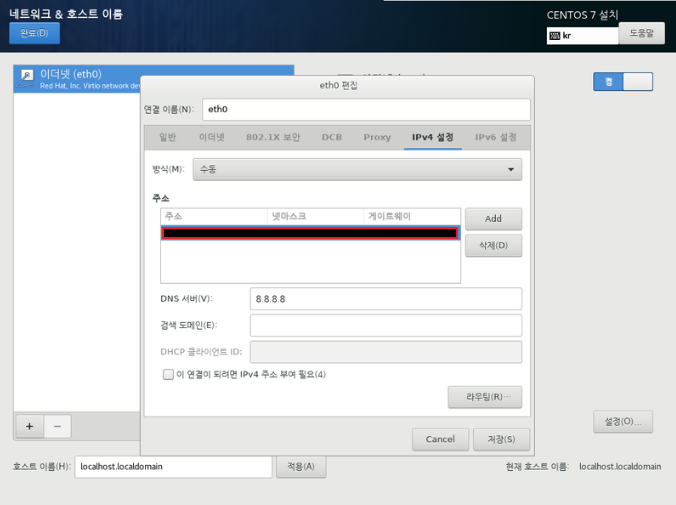
- 설치가 진행 됩니다. 진행하면 Root 암호를 입력해주시면 됩니다.
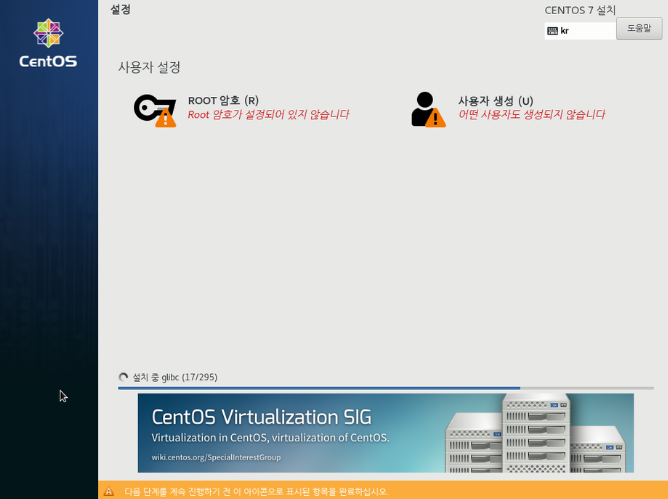
- 설치가 완료된다면 재부팅 버튼을 누르시면 됩니다. 그리고 USB는 빼면 CentOS가 부팅될 것입니다.
최초작성 22-01-24 22:26
일단 부족한 제 포스팅 찾아와 주셔서 감사합니다. 회사에서 처음 CentOS 설치했던 기억이 나네요. 구글링 하면 다른 블로그들도 많이 다루었던 주제라 자료 모으기가 굉장히 수월했습니다. 그 당시에 네트워크 연결설정할 때 아리송한 부분이 있었는데 시간 나면 ip 주소에 대해 포스팅하겠습니다.
'DEV' 카테고리의 다른 글
| [Ubuntu] root 계정 ssh 접근 허용 (0) | 2022.01.28 |
|---|---|
| [Visual Studio Code] 설치 및 원격 서버 접속하기 (Remote Development 플러그인) (0) | 2022.01.27 |
